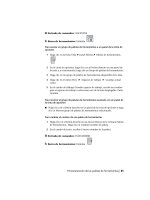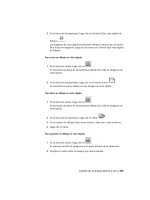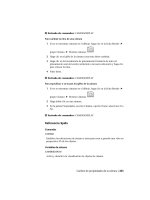Manual de usuario AutoCad 2010 en castellano- P27 potx
Bạn đang xem bản rút gọn của tài liệu. Xem và tải ngay bản đầy đủ của tài liệu tại đây (1.44 MB, 50 trang )
La herramienta Tronco también está disponible en la ficha Modelado de
la paleta de herramientas. También es posible utilizar pinzamientos para
modificar la punta de un cono y convertirlo en una superficie plana.
■ Especifique la circunferencia y el plano de la base. La opción 3P (Tres
puntos) del comando CONO define el tamaño y el plano de la base del
cono en cualquier ubicación del espacio 3D.
■ Defina el ángulo de inclinación. Para crear un sólido cónico que requiera
un ángulo específico para definir sus lados, dibuje un círculo 2D. A
continuación, utilice EXTRUSION y la opción Ángulo inclinación para
inclinar el círculo con un ángulo determinado a lo largo del eje Z. No
obstante, con este método lo que se crea es un sólido extruido, no una
auténtica primitiva de cono sólido.
Véase también:
■ Uso de pinzamientos para editar sólidos 3D y superficies en la página 1396
Para crear un cono sólido con una base circular
1 Haga clic en la ficha Inicio ➤ grupo Modelado ➤ Cono.
2 Especifique el punto central de la base.
3 Precise el radio o el diámetro de la base.
4 Asigne una altura al cono.
Barra de herramientas: Modelado
Entrada de comandos: CONO
Creación de primitivas de sólidos 3D | 1283
Para crear un cono sólido con una base elíptica
1 Haga clic en la ficha Inicio ➤ grupo Modelado ➤ Cono.
2 En la solicitud de comando, escriba e (Elíptico).
3 Especifique el punto inicial del primer eje.
4 Especifique el punto final del primer eje.
5 Especifique el punto final (longitud y rotación) del segundo eje.
6 Asigne una altura al cono.
Barra de herramientas: Modelado
Entrada de comandos: CONO
Para crear un tronco de un cono sólido
1 Haga clic en la ficha Inicio ➤ grupo Modelado ➤ Cono.
2 Especifique el punto central de la base.
3 Precise el radio o el diámetro de la base.
4 En la solicitud de comando, escriba r (Radio superior). Especifique el radio
superior.
5 Asigne una altura al cono.
Barra de herramientas: Modelado
Entrada de comandos: CONO
Para crear un cono sólido con la altura y orientación especificadas por el punto
final del eje
1 Haga clic en la ficha Inicio ➤ grupo Modelado ➤ Cono.
2 Especifique el punto central de la base.
3 Precise el radio o el diámetro de la base.
4 En la solicitud de comando, escriba e (punto final Eje). Especifique el
punto final y la rotación del cono.
Este punto final puede estar situado en cualquier lugar del espacio 3D.
1284 | Capítulo 20 Creación de modelos 3D
Barra de herramientas: Modelado
Entrada de comandos: CONO
Referencia rápida
Comandos
CONO
Crea un cono sólido 3D.
Variables de sistema
DRAGVS
Define el estilo visual que debe mostrarse al crear primitivas de malla y sólidos
3D, sólidos extruidos, superficies y mallas.
Creación de un cilindro sólido
Cree un cilindro sólido con una base circular o elíptica.
Por defecto, la base del cilindro yace sobre el plano XY del SCP actual. La altura
del cilindro es paralela al eje Z.
Creación de primitivas de sólidos 3D | 1285
Opciones de creación de cilindros
Utilice las siguientes opciones para determinar el tamaño y la rotación de los
cilindros que cree:
■ Establezca la rotación. Utilice la opción punto final Eje del comando
CILINDRO para indicar la altura y la rotación del cilindro. El punto central
del plano superior del cilindro es el punto final del eje, el cual se puede
ubicar en cualquier posición del espacio 3D.
■ Utilice tres puntos para definir la base. Utilice la opción 3P (Tres puntos)
para definir la base del cilindro. Estos puntos pueden establecerse en
cualquier ubicación del espacio 3D.
■ Construya una forma cilíndrica con detalles especiales, como por ejemplo
ranuras. Cree una polilínea cerrada (POL) para representar un perfil 2D de
la base. Utilice EXTRUSION para definir la altura a lo largo del eje Z. El
sólido extruido resultante no es una auténtica primitiva de cilindro sólido.
Para crear un cilindro sólido con una base circular
1 Haga clic en la ficha Inicio ➤ grupo Modelado ➤ Cilindro.
2 Especifique el punto central de la base.
3 Precise el radio o el diámetro de la base.
4 Asigne una altura al cilindro.
Barra de herramientas: Modelado
Entrada de comandos: CILINDRO
Para crear un cilindro sólido con una base elíptica
1 Haga clic en la ficha Inicio ➤ grupo Modelado ➤ Cilindro.
2 En la solicitud de comando, escriba e (Elíptico).
3 Especifique el punto inicial del primer eje.
4 Especifique el punto final del primer eje.
5 Especifique el punto final (longitud y rotación) del segundo eje.
6 Asigne una altura al cilindro.
1286 | Capítulo 20 Creación de modelos 3D
Barra de herramientas: Modelado
Entrada de comandos: CILINDRO
Para crear un cilindro sólido con una altura y rotación específicas (punto final
del eje)
1 Haga clic en la ficha Inicio ➤ grupo Modelado ➤ Cilindro.
2 Especifique el punto central de la base.
3 Precise el radio o el diámetro de la base.
4 En la solicitud de comando, escriba e (punto final Eje). Especifique el
punto final del eje del cilindro.
Este punto final puede estar situado en cualquier lugar del espacio 3D.
Barra de herramientas: Modelado
Entrada de comandos: CILINDRO
Referencia rápida
Comandos
CILINDRO
Crea un cilindro sólido 3D.
Variables de sistema
DRAGVS
Define el estilo visual que debe mostrarse al crear primitivas de malla y sólidos
3D, sólidos extruidos, superficies y mallas.
Creación de esferas sólidas
Cree una esfera sólida mediante uno de los distintos métodos disponibles.
Creación de primitivas de sólidos 3D | 1287
Cuando se comienza por el punto inicial, el eje central de la esfera es paralelo
al eje Z del sistema de coordenadas personal (SCP) actual.
Opciones de creación de esferas
Utilice las siguientes opciones para dibujar una esfera con el comando ESFERA:
■ Indique tres puntos para establecer el tamaño y el plano de la
circunferencia o el radio. Utilice la opción 3P (Tres puntos) para definir el
tamaño de la esfera en cualquier ubicación del espacio 3D. Los tres puntos
también definen el plano de la circunferencia.
■ Especifique dos puntos para establecer la circunferencia o el radio. Utilice
la opción 2P (Dos puntos) para definir el tamaño de la esfera en cualquier
ubicación del espacio 3D. El plano de la circunferencia se corresponde con
el valor Z del primer punto.
■ Establezca el tamaño y la ubicación de la esfera basándose en otros objetos.
Utilice la opción Ttr (tangente, tangente, radio) para definir una esfera que
sea tangente a dos círculos, arcos, líneas o algunos objetos 3D. Los puntos
de tangencia se proyectan en el SCP actual.
Para crear una esfera sólida
1 Haga clic en la ficha Inicio ➤ grupo Modelado ➤ Esfera.
2 Indique el centro de la esfera.
3 Precise el radio o el diámetro de la esfera.
Barra de herramientas: Modelado
Entrada de comandos: ESFERA
1288 | Capítulo 20 Creación de modelos 3D
Para crear una esfera sólida definida por tres puntos
1 Haga clic en la ficha Inicio ➤ grupo Modelado ➤ Esfera.
2 En la solicitud de comando, escriba 3p (Tres puntos). Designe el primer
punto.
3 Designe el segundo punto.
4 Designe el tercer punto.
Barra de herramientas: Modelado
Entrada de comandos: ESFERA
Referencia rápida
Comandos
ESFERA
Crea una esfera sólida 3D.
Variables de sistema
DRAGVS
Define el estilo visual que debe mostrarse al crear primitivas de malla y sólidos
3D, sólidos extruidos, superficies y mallas.
Creación de pirámides sólidas
Cree una pirámide sólida con un máximo de 32 lados.
Creación de primitivas de sólidos 3D | 1289
Se puede crear una pirámide que se incline hacia un punto, o bien crear un
tronco de pirámide que se incline hacia una cara plana.
Opciones de creación de pirámides
Utilice las siguientes opciones para determinar el tamaño y la rotación de las
pirámides que cree:
■ Establezca el número de lados. Utilice la opción Lados del comando
PIRAMIDE para indicar el número de lados de la pirámide.
■ Establezca la longitud de las aristas. Utilice la opción Arista para especificar
las cotas de los lados en la base.
■ Cree un tronco de una pirámide. Utilice la opción Radio superior para
crear un sólido truncado que se incline hacia una cara plana. La cara del
tronco es paralela a la base y ambas tienen el mismo número de lados.
1290 | Capítulo 20 Creación de modelos 3D
■ Establezca la altura y la rotación de la pirámide. Utilice la opción punto
final Eje del comando PIRAMIDE para especificar la altura y rotación de la
pirámide. Este punto final (la parte superior de la pirámide) puede
encontrarse en cualquier parte del espacio 3D.
Para crear una pirámide sólida
1 Haga clic en la ficha Inicio ➤ grupo Modelado ➤ Pirámide.
2 En la solicitud de comando, escriba l (Lados). Indique el número de lados
que se utilizarán.
3 Especifique el punto central de la base.
4 Precise el radio o el diámetro de la base.
5 Asigne una altura a la pirámide.
Barra de herramientas: Modelado
Entrada de comandos: PIRAMIDE
Para crear un sólido truncado de una pirámide sólida
1 Haga clic en la ficha Inicio ➤ grupo Modelado ➤ Pirámide.
2 En la solicitud de comando, escriba l (Lados). Indique el número de lados
que se utilizarán.
3 Especifique el punto central de la base.
4 Precise el radio o el diámetro de la base.
5 Escriba r (radio superior). Indique el radio de la cara plana de la parte
superior de la pirámide.
6 Asigne una altura a la pirámide.
Barra de herramientas: Modelado
Entrada de comandos: PIRAMIDE
Creación de primitivas de sólidos 3D | 1291
Referencia rápida
Comandos
PIRAMIDE
Crea una pirámide sólida 3D.
Variables de sistema
DRAGVS
Define el estilo visual que debe mostrarse al crear primitivas de malla y sólidos
3D, sólidos extruidos, superficies y mallas.
Creación de un toroide sólido
Cree un sólido con forma de anillo que parezca la cámara de un neumático.
Un toroide tiene dos valores de radio. Un valor define la sección de la cámara.
El otro determina la distancia desde el centro del toroide al centro de la sección
de la cámara. Por defecto, los toroides se dibujan en paralelos al plano XY del
SCP actual y son bisecados por el mismo.
Un toroide puede ser intersecante consigo mismo. Dichos toroides no disponen
de un agujero central dado que el radio de la cámara es superior al radio del
toroide.
1292 | Capítulo 20 Creación de modelos 3D
Opciones de creación de toroides
Utilice las siguientes opciones para determinar el tamaño y la rotación de los
toroides que cree:
■ Establezca el tamaño y el plano de la circunferencia o el radio. Utilice la
opción 3P (Tres puntos) para definir el tamaño del toroide en cualquier
ubicación del espacio 3D. Los tres puntos también definen el plano de la
circunferencia. Utilice esta opción para rotar el toroide al crearlo.
■ Establezca la circunferencia o el radio. Utilice la opción 2P (Dos puntos)
para definir el tamaño del toroide en cualquier ubicación del espacio 3D.
El plano de la circunferencia se corresponde con el valor Z del primer punto.
■ Establezca el tamaño y la ubicación del toroide basándose en otros objetos.
Utilice la opción Ttr (tangente, tangente, radio) para definir un toroide
que sea tangente a dos círculos, dos arcos, dos líneas o algunos objetos 3D.
Los puntos de tangencia se proyectan en el SCP actual.
Para crear un toroide sólido
1 Haga clic en la ficha Inicio ➤ grupo Modelado ➤ Toroide.
2 Indique el centro del toroide.
3 Especifique el radio o el diámetro de la trayectoria barrida por la sección
de toroide.
4 Precise el radio o el diámetro de la cámara.
Barra de herramientas: Modelado
Entrada de comandos: TOROIDE
Referencia rápida
Comandos
TOROIDE
Crea un sólido 3D con forma de arandela.
Creación de primitivas de sólidos 3D | 1293
Variables de sistema
DRAGVS
Define el estilo visual que debe mostrarse al crear primitivas de malla y sólidos
3D, sólidos extruidos, superficies y mallas.
Creación de polisólidos
Para crear un objeto polisólido, utilice las mismas técnicas que se utilizan para
crear polilíneas.
El comando POLISOLIDO proporciona una manera rápida de dibujar muros
3D. Un polisólido es como una polilínea ancha y extruida. De hecho, es posible
dibujar polisólidos de la misma manera que se dibujan polilíneas, mediante
segmentos curvos y rectos. A diferencia de las polilíneas extruidas, que pierden
las propiedades de anchura con la extrusión, los polisólidos conservan la
anchura de sus segmentos de línea.
También es posible convertir en polisólidos objetos como una línea, una
polilínea 2D, un arco o un círculo.
Los polisólidos se visualizan como sólidos de barrido en la paleta Propiedades.
Opciones de creación de polisólidos
Utilice las siguientes opciones para determinar el tamaño y la rotación de los
polisólidos que cree:
■ Cree segmentos arqueados. Utilice la opción Arco para añadir segmentos
curvos al polisólido. El perfil de un polisólido con segmentos curvos se
mantiene perpendicular a la trayectoria.
1294 | Capítulo 20 Creación de modelos 3D
■ Cree un polisólido a partir de un objeto 2D. Utilice la opción Objeto para
convertir en polisólido un objeto como una polilínea, un círculo, una línea
o un arco. La variable de sistema DELOBJ determina si se suprime
automáticamente la trayectoria (un objeto 2D) al crear un polisólido.
■ Cierre el hueco entre el primer y el último punto. Utilice la opción Cerrar
para crear un segmento de conexión.
■ Establezca la altura y la anchura. Utilice la opción Altura y la opción
Anchura del comando POLISOLIDO. Los valores establecidos se almacenan
en las variables de sistema PSOLWIDTH y PSOLHEIGHT.
■ Indique dónde se dibujará el objeto respecto a los puntos especificados.
Utilice la opción de justificación para situar la trayectoria del polisólido
hacia la derecha, hacia la izquierda o por el centro de los puntos que
indique.
Para dibujar el polisólido
1 Haga clic en la ficha Inicio ➤ grupo Modelado ➤ Polisólido.
2 Designe un punto inicial.
3 Designe el siguiente punto.
Para crear un segmento curvo, escriba a (Arco) en la solicitud de comando
e indique el punto siguiente.
4 Repita el paso 3 para completar el sólido que desee.
5 Pulse INTRO.
Barra de herramientas: Modelado
Entrada de comandos: POLISOLIDO
Creación de polisólidos | 1295
Para crear un polisólido a partir de un objeto existente
1 Haga clic en la ficha Inicio ➤ grupo Modelado ➤ Polisólido.
2 En la solicitud de comando, escriba o (Objeto).
3 Designe un objeto 2D, como por ejemplo una línea, una polilínea, un
arco o un círculo.
Los polisólidos 3D se crean utilizando los parámetros de altura y anchura
actuales. El objeto 2D original se suprime o se conserva, de acuerdo con
el parámetro establecido en la variable de sistema DELOBJ.
Barra de herramientas: Modelado
Entrada de comandos: POLISOLIDO
Referencia rápida
Comandos
POLISOLIDO
Crea un polisólido similar a un muro 3D.
Variables de sistema
DELOBJ
Determina si la geometría utilizada para crear objetos 3D se retiene o se
suprime.
PSOLHEIGHT
Controla la altura por defecto de un objeto sólido de barrido creado con el
comando POLISOLIDO.
PSOLWIDTH
Controla la anchura por defecto de un objeto sólido de barrido creado
mediante el comando POLISOLIDO.
Construcción de sólidos y superficies a partir de líneas y curvas
Utilice líneas y curvas existentes para definir tanto el perfil como la trayectoria
del sólido o la superficie.
1296 | Capítulo 20 Creación de modelos 3D
Extrusión de objetos
Cree sólidos y superficies alargando objetos hacia el espacio 3D.
El comando EXTRUSION crea un sólido o una superficie que alarga la forma
de un objeto. Los objetos cerrados, como los círculos, se convierten en sólidos
3D. Los objetos abiertos, como las líneas, se convierten en superficies 3D.
Si se extruye una polilínea con grosor, el grosor se omite y la polilínea se
extruye desde el centro de su trayectoria. Si se extruye un objeto con altura,
ésta se omite.
Para poder crear un sólido extruido a partir de objetos separados como varias
líneas o arcos, éstos deben convertirse en un único objeto. Es posible combinar
objetos para formar una polilínea mediante la opción Juntar del comando
EDITPOL. También es posible convertir los objetos para formar una región
mediante el comando REGION.
Para obtener más información acerca de objetos que se pueden extruir o utilizar
como trayectoria de extrusión, véase EXTRUSION.
Opciones de extrusión
Al extruir objetos, puede especificar cualquiera de las siguientes opciones:
■ Especifique la trayectoria de la extrusión. Con la opción Trayectoria puede
crear un sólido o una superficie especificando un objeto que será la
trayectoria del perfil, o la forma, de la extrusión. El sólido extruido
comienza en el plano del perfil y termina en un plano perpendicular a la
trayectoria, en el punto final de la misma. Para obtener los mejores
resultados, utilice referencias a objetos para asegurarse que la trayectoria
está sobre o dentro del contorno del objeto extruido.
Construcción de sólidos y superficies a partir de líneas y curvas | 1297
La extrusión es diferente del barrido. Al extruir un perfil a lo largo de una
trayectoria, el perfil sigue la forma de la trayectoria, incluso si ésta no
interseca el perfil. Con el comando BARRIDO, el perfil se desplaza hasta la
ubicación de la trayectoria de barrido. El barrido generalmente proporciona
un mayor control y mejores resultados.
■ Ángulo de inclinación. Inclinar la extrusión es útil para definir piezas que
necesitan un ángulo de inclinación específico, como por ejemplo un molde
de fundición diseñado para dar forma a piezas de metal.
Evite el empleo de ángulos cónicos amplios. Si el ángulo es demasiado
amplio, el perfil puede converger en un punto antes de alcanzar la altura
precisada.
■ Longitud y dirección. Con la opción Dirección, es posible indicar dos
puntos para establecer la longitud y la dirección de la extrusión.
Para extruir un objeto
1 Haga clic en la ficha Inicio ➤ grupo Modelado ➤ Extrusión.
2 Designe los objetos que desee extruir.
3 Defina la altura.
Tras la extrusión, los objetos originales se suprimen o conservan, según
la configuración de la variable de sistema DELOBJ.
Barra de herramientas: Modelado
Entrada de comandos: EXTRUSION
Para extruir un objeto a lo largo de un eje
1 Haga clic en la ficha Inicio ➤ grupo Modelado ➤ Extrusión.
1298 | Capítulo 20 Creación de modelos 3D
2 Designe los objetos que desee extruir.
3 En la solicitud de comando, escriba t (Trayectoria).
4 Designe el objeto que desee emplear como eje.
Tras la extrusión, los objetos originales se suprimen o conservan, según
la configuración de la variable de sistema DELOBJ.
Barra de herramientas: Modelado
Entrada de comandos: EXTRUSION
Referencia rápida
Comandos
EXTRUSION
Alarga las cotas de un objeto 2D o una cara 3D en un espacio 3D.
EDITPOL
Edita polilíneas y mallas poligonales 3D.
REGION
Convierte un objeto que forma un área cerrada en un objeto de región.
BARRIDO
Crea un sólido o superficie 3D mediante el barrido de un objeto 2D a lo largo
de una trayectoria.
Variables de sistema
DELOBJ
Determina si la geometría utilizada para crear objetos 3D se retiene o se
suprime.
SURFU
Establece la densidad de superficie para la opción Amoldar del comando
EDITPOL en la dirección M, así como la densidad de isolíneas U en objetos
de superficie.
Construcción de sólidos y superficies a partir de líneas y curvas | 1299
SURFV
Establece la densidad de superficie para la opción Amoldar del comando
EDITPOL en la dirección N, así como la densidad de isolíneas V en objetos
de superficie.
Creación de sólidos o superficies mediante barrido
Cree un sólido o una superficie nuevos mediante el barrido de una curva plana
(perfil) a lo largo de una trayectoria.
El comando BARRIDO dibuja un objeto sólido o de superficie al alargar una
forma de perfil (el objeto barrido) a lo largo de una trayectoria especificada.
Al barrer un perfil a lo largo de una trayectoria, el perfil se mueve y se alinea
normal (perpendicular) a la trayectoria.
Si barre una curva cerrada a lo largo de una trayectoria, el resultado será un
sólido. Si barre una curva abierta a lo largo de una trayectoria, el resultado
será una superficie.
Es posible barrer más de un objeto de perfil, pero todos se deben encontrar en
el mismo plano.
La variable de sistema DELOBJ determina si se suprimen automáticamente el
perfil y la trayectoria de barrido.
Opciones de barrido
Los objetos barridos pueden escalarse o someterse a torsión durante el barrido.
También es posible utilizar la paleta Propiedades para especificar las siguientes
propiedades del objeto barrido:
■ Rotación de perfil. Gira el perfil barrido en torno a la trayectoria.
■ Escala de trayectoria. Establece un factor de escala del final del perfil
comparado con el inicio del mismo.
1300 | Capítulo 20 Creación de modelos 3D
■ Torsión de trayectoria. Establece un ángulo de torsión para los objetos que
se barren. El valor introducido establece el ángulo de rotación del punto
final comparado con el punto inicial.
■ Peralte (rotación natural). Indica si la curva de un perfil torsionado rota
naturalmente a lo largo de una trayectoria 3D.
La paleta Propiedades no permite hacer cambios en las propiedades de barrido
en los siguientes casos:
■ Si la opción Alineación estaba desactivada durante el barrido del perfil.
■ Si el cambio daría como resultado un error de modelado, como por ejemplo
si un sólido se intersecase a sí mismo.
CONSEJO Para barrer un perfil como una polilínea cerrada a lo largo de una hélice,
desplace o haga rotar el perfil hasta la posición adecuada. Desactive la opción
Alineación del comando BARRIDO. Si obtiene un error de modelado, asegúrese
de que el resultado no se intersecará con él mismo.
Para obtener más información acerca de qué tipo de objetos se pueden utilizar
para crear sólidos o superficies de barrido, véase BARRIDO.
Véase también:
■ Dibujo de hélices en la página 907
■ Modificación de hélices en la página 1258
Para crear un sólido o superficie barriendo un objeto a lo largo de una
trayectoria
1 Haga clic en la ficha Inicio ➤ Modelado ➤ Barrer.
2 Seleccione los objetos que desee barrer.
3 Pulse INTRO.
4 Seleccione una trayectoria de barrido.
Tras el barrido, los objetos originales se suprimen o conservan, según el
ajuste de la variable de sistema DELOBJ.
Barra de herramientas: Modelado
Construcción de sólidos y superficies a partir de líneas y curvas | 1301
Entrada de comandos: BARRIDO
Referencia rápida
Comandos
BARRIDO
Crea un sólido o superficie 3D mediante el barrido de un objeto 2D a lo largo
de una trayectoria.
Variables de sistema
DELOBJ
Determina si la geometría utilizada para crear objetos 3D se retiene o se
suprime.
SURFU
Establece la densidad de superficie para la opción Amoldar del comando
EDITPOL en la dirección M, así como la densidad de isolíneas U en objetos
de superficie.
SURFV
Establece la densidad de superficie para la opción Amoldar del comando
EDITPOL en la dirección N, así como la densidad de isolíneas V en objetos
de superficie.
Creación de sólidos o superficies mediante solevación
Cree una superficie o un sólido 3D mediante la solevación de un perfil con
un conjunto de dos o más perfiles de sección transversal.
Los perfiles de sección transversal definen la forma del sólido o del objeto de
superficie resultante. Deben especificarse un mínimo de dos perfiles de sección
transversal.
1302 | Capítulo 20 Creación de modelos 3D
Los perfiles de sección transversal pueden ser abiertos (por ejemplo, un arco)
o cerrados (por ejemplo, un círculo). El comando SOLEVACION fluye a través
del espacio entre las secciones transversales. Si soleva a través de un conjunto
de curvas de sección transversal cerradas, el resultado será un sólido. Si soleva
a través de un conjunto de curvas de sección transversal abiertas, el resultado
será una superficie.
Las secciones transversales que utilice para la solevación deben ser todas
abiertas o todas cerradas. No es posible usar un conjunto de selección que
incluya curvas abiertas y cerradas.
La variable de sistema DELOBJ determina si se suprimen automáticamente las
secciones transversales, las trayectorias y las guías al crear el sólido o la
superficie.
Para obtener más información acerca de los objetos que pueden utilizarse para
la solevación, véase SOLEVACION.
Métodos de solevación
La solevación crea un sólido o una superficie que fluye a través de otros objetos
que definen su forma.
■ Perfiles de sección transversal. Designe una serie de perfiles de sección
transversal para definir la forma del nuevo objeto 3D.
objetos solevados con distintos parámetros de sección transversal
Construcción de sólidos y superficies a partir de líneas y curvas | 1303
Cuando se crean objetos solevados utilizando tan sólo perfiles de sección
transversal, es posible ajustar su forma en el cuadro de diálogo Parámetros
de solevación. También es posible modificar los parámetros posteriormente
desde el cuadro de diálogo Propiedades. Para obtener más información,
véase Modificación de propiedades de objetos 3D en la página 1383
■ Trayectorias. Especifique una trayectoria para la operación de solevación
a fin de conseguir un mayor control sobre la forma del objeto solevado.
Para obtener resultados óptimos, inicie la curva de trayectoria en el plano
de la primera sección transversal y termine en el plano de la última sección
transversal.
■ Curvas guía. Especifique curvas guía para que se ajusten a los puntos en
las secciones transversales correspondientes. Este método evita resultados
no deseados, como la presencia de arrugas en el objeto 3D resultante.
Cada curva guía debe cumplir los siguientes criterios:
■ Intersecar cada sección transversal
■ Empezar en la primera sección transversal
■ Terminar en la última sección transversal
Puede seleccionar cualquier número de curvas guía para la superficie o el
sólido solevados.
1304 | Capítulo 20 Creación de modelos 3D
Para crear un sólido o una superficie solevando a través de un conjunto de
perfiles de sección transversal
1 Haga clic en la ficha Inicio ➤ grupo Modelado ➤ Solevar.
2 En el área de dibujo, designe los perfiles de sección transversal y pulse
Intro. (Desígnelos en el orden en el cual desee que el nuevo objeto 3D
pase por las secciones transversales).
3 Opte por una de las siguientes acciones:
■ Utilice solamente perfiles de sección transversal. Pulse Intro otra vez
o escriba s (sólo Secciones transversales).
En el cuadro de diálogo Parámetros de solevación, modifique las
opciones para controlar la forma del nuevo objeto. Haga clic en el
cuadro Vista preliminar de cambios para previsualizar los cambios
según los vaya realizando.
Haga clic en Aceptar cuando haya terminado.
■ Siga curvas guía. Escriba g (Curvas guía). Designe las curvas guía y
pulse Intro.
■ Siga una trayectoria. Escriba t (Trayectoria). Designe una trayectoria
y pulse Intro.
Tras la operación de solevación, los objetos originales se suprimen o conservan,
según el ajuste de la variable de sistema DELOBJ.
Barra de herramientas: Modelado
Entrada de comandos: SOLEVACION
Referencia rápida
Comandos
SOLEVACION
Crea un sólido o superficie 3D en el espacio entre varias secciones
transversales.
Construcción de sólidos y superficies a partir de líneas y curvas | 1305
Variables de sistema
DELOBJ
Determina si la geometría utilizada para crear objetos 3D se retiene o se
suprime.
LOFTANG1
Establece el ángulo de inclinación en la primera sección transversal de una
operación de solevación.
LOFTANG2
Establece el ángulo de inclinación en la última sección transversal de una
operación de solevación.
LOFTMAG1
Establece la magnitud del ángulo de inclinación en la primera sección
transversal de una operación de solevación.
LOFTMAG2
Establece la magnitud del ángulo de inclinación en la última sección
transversal de una operación de solevación.
LOFTNORMALS
Controla las normales de un objeto solevado en el lugar en el que pasa a
través de las secciones transversales.
LOFTPARAM
Controla la forma de sólidos y superficies solevados.
SURFU
Establece la densidad de superficie para la opción Amoldar del comando
EDITPOL en la dirección M, así como la densidad de isolíneas U en objetos
de superficie.
SURFV
Establece la densidad de superficie para la opción Amoldar del comando
EDITPOL en la dirección N, así como la densidad de isolíneas V en objetos
de superficie.
Creación de sólidos o superficies mediante revolución
Cree un objeto 3D mediante la revolución de objetos en torno a un eje.
1306 | Capítulo 20 Creación de modelos 3D
Con el comando REVOLUCION, puede revolucionar objetos abiertos y cerrados
alrededor de un eje. Los objetos revolucionados definen el perfil del sólido o
la superficie nuevos.
Si revoluciona un objeto cerrado, el resultado será un sólido. Si revoluciona
un objeto abierto, el resultado será una superficie.
Es posible revolucionar varios objetos a la vez.
Métodos para la creación de un sólido o una superficie revolucionados
Al revolucionar objetos, es posible especificar una de las siguientes opciones
para el eje de revolución:
■ Eje definido por dos puntos que especifique
■ Eje X, Y o Z
■ Eje definido por un objeto
Construcción de sólidos y superficies a partir de líneas y curvas | 1307